VLC मीडिया Player
- 1 VLC के साथ बजाना
- 1.1 Blu-रे फिल्मों खेलते
- 1.2 DLNA सामग्री चलाएँ
- 1.3 Airplay साथ VLC में वीडियो चलाएँ
- 1.4 VLC में यूट्यूब वीडियो चलाएँ
- 1.5 M2TS VLC के साथ खेलो
- 1.6 M4V VLC के साथ खेलो
- 1.7 RTMP VLC के साथ खेलो
- 1.8 आईएसओ VLC के साथ खेलो
- 1.9 प्ले VLC के साथ AVI
- 1.10 खेलने के साथ VLC WMV
- 1.11 MIDI VLC के साथ खेलो
- 1.12 VLC के साथ 3 डी फिल्मों खेलते
- 1.13 VLC में प्ले Sopcast
- 1.14 FLAC नहीं बजाना
- 1.15 MP4 खेल नहीं
- 1.16 FLV नहीं बजाना
- 1.17 MKV खेल नहीं
- 1.18 MOV नहीं बजाना
- 1.19 UNDF नहीं बजाना
- 1.20 PS3 के लिए VLC का उपयोग करें
- 2 परिवर्तित एवं धारा
- 2.1 VLC प्रकाश की किरण
- 2.2 टीवी के लिए VLC से धारा
- 2.3 VLC वीडियो कन्वर्टर
- 2.4 VLC एमपी 3 करने के लिए
- 3 संपादन के साथ VLC
- 3.1 vidoe संपादित करें VLC का उपयोग करना
- 3.2 वीडियो VLC का उपयोग बारी बारी
- 3.3 VLC का उपयोग कर वीडियो काट
- 3.4 VLC में Lopp वीडियो
- 3.5 समायोजित & VLC उपशीर्षक सिंक्रनाइज़ करें
- मोबाइल के लिए 4 VLC
- 4.1 iOS के लिए VLC
- 4.2 VLC iPad के लिए
- 4.3 VLC iPhone के लिए
- 4.4 VLC Android के लिए
- 4.5 Windows Phone के लिए VLC
- 5 VLC सहायक
- 6 युक्तियाँ और चालें
- 6.1 डाउनलोड VLC 64 बिट
- 6.2 VLC नवीनतम संस्करण
- 6.3 VLC के लिए विंडोज 7
- 6.4 VLC विंडोज के लिए 8
- 6.5 VLC खाल
- 6.6 VLC कमांड लाइन
- 6.7 डिफ़ॉल्ट Player रूप में VLC
- 6.8 VLC के साथ CD रिप करें
- 6.9 VLC वेब प्लगइन
- 6.10 रिमोट कंट्रोल VLC
- 6.11 VLC डाउनलोडर
- 6.12 VLC शॉर्टकट्स
- 6.13 स्क्रीन कैप्चर VLC के साथ
- 6.14 VLC ऑडियो सिंक्रनाइज़ करें
- 6.15 KMplayer बनाम VLC
- 6.16 MPC बनाम VLC
- 6.17 VLC पुराने संस्करण
- 6.18 VLC में स्नैपशॉट्स
- 6.19 XBMC VLC के लिए परिवर्तित करें
- 6.20 VLC सुरक्षित है
15 VLC शॉर्टकट आप को पता है!
क्या सॉफ्टवेयर आप का उपयोग करें, कोई बात नहीं जानने के मुख्य कीबोर्ड शार्टकट्स निश्चित रूप से यह प्रयोग करने में आसान बनाता है और भी आप इस प्रक्रिया में समय की एक बहुत बचाता है। VLC मीडिया Player अलग नहीं है। यदि आप हमारे जैसे जो माउस से अधिक कुंजीपटल का उपयोग करने के लिए की तरह कर रहे हैं, विशेष रूप से, आप इन शॉर्टकट है कि हम आप के साथ इस पोस्ट में के बारे में साझा करने के लिए कर रहे हैं प्यार होता। ये कीबोर्ड का उपयोग सुनिश्चित करने के लिए अपनी उत्पादकता के लिए जोड़ सकते हैं और एक दिन के लिए दिन के आधार पर VLC का उपयोग करने के लिए यह भी एक ही समय मेकअप पर आनन्द।

-
शॉर्टकट 1: चलायें / विरामित स्पेस बार कुंजी का उपयोग कर
-
शॉर्टकट 2: पूर्ण स्क्रीन और विंडो मोड के बीच Toggling
-
शॉर्टकट 3: बदलें पहलू अनुपात करने के लिए कैसे
-
शॉर्टकट 4: ज़ूम मोड को बदलने के लिए कैसे
-
शॉर्टकट 5: कैसे करने के लिए तेजी से आगे धीमी - Alt + बायाँ तीर / Alt + दायाँ तीर
-
6 शॉर्टकट: Ctrl + वाम एरो - फ़ास्ट फ़ॉर्वर्ड मध्यम करने के लिए कैसे / Ctrl + दायाँ तीर
-
शॉर्टकट 7: कैसे करने के लिए तेजी से आगे लंबी - Ctrl + Alt + बायाँ तीर / Ctrl + Alt + दायाँ तीर
-
शॉर्टकट 8: कैसे बढ़ाएँ या घटाएँ एक शॉर्टकट - Ctrl का उपयोग करके वॉल्यूम को + तीर ऊपर / Ctrl + नीचे तीर
-
शॉर्टकट 9: प्लेयर म्यूट करें - M दबाएँ करना चाहते हैं
-
शॉर्टकट 10: ऑडियो समायोजित करने के लिए कैसे / वीडियो पर VLC - प्रभाव CTRL + ई
-
11 शॉर्टकट: समय (शेष और बीता हुआ) की जाँच करें – T दबाएँ करने के लिए कैसे
-
12 शॉर्टकट: कैसे तेजी से खेलने के लिए / धीमी - प्रेस + या -
-
शॉर्टकट 13: चलाएँ-सूची में अगले या पिछले आइटम स्विच - N या P दबाएँ करने के लिए कैसे
-
शॉर्टकट 14: कैसे पार्श्व - बंद करने के लिए S दबाएँ
-
शॉर्टकट 15: कैसे छिपाने के लिए या नियंत्रण - Ctrl + H सामने लाएँ
चलाएँ और ठहरें एक शक के बिना बहुत बुनियादी और सबसे अधिक इस्तेमाल किया कार्यों के दो जबकि VLC मीडिया Player का उपयोग कर रहे हैं और इतनी VLC इसे अपने उपयोगकर्ताओं के लिए आसान बनाने के लिए अपने कुंजीपटल - अंतरिक्ष पट्टी पर सबसे बड़ा और सबसे स्पष्ट कुंजी के लिए इन फ़ंक्शंस असाइन है। यह भी कई अन्य मीडिया खिलाड़ियों के लिए भी, स्पेस बार चलाएँ और ठहरें कार्यों के लिए डिफ़ॉल्ट कुंजी है कि सच है।
चलो कहना है कि आप अपनी पसंदीदा फिल्म देखने के लिए अपने दोस्तों के साथ सब सेट कर रहे हैं और बस VLC के लिए पूर्ण स्क्रीन मोड स्विच करने के लिए चाहते हैं, आप माउस के लिए अब और नहीं, बस प्रेस 'F' कुंजी देख रहे हो की आवश्यकता नहीं है। यह सिर्फ एक ही प्रेस के साथ VLC पर पूर्ण स्क्रीन मोड को चालू करने के लिए आप की अनुमति देगा।

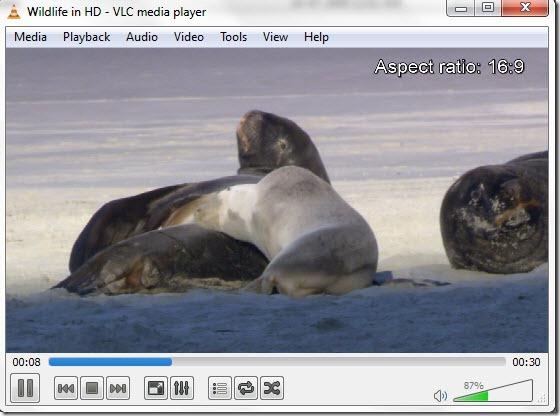
करने के लिए कोई अलग चौड़ाई परिवर्तित करना चाहते हैं और अपने वीडियो, सरल के लिए ऊंचाई 'एक' कुंजी दबाएँ। यह दूँगी तुम विभिन्न पूर्वनिर्धारित पहलू अनुपात इस प्रकार तुम उनमें से बाहर सबसे अच्छा एक का चयन करने के लिए अनुमति और VLC मीडिया Player में बाहर की कोशिश करो। यह तुम समय की एक बहुत कुछ और इंटरफ़ेस के विकल्प मेनू के माध्यम से खोज की परेशानी सहेज सकते हैं।
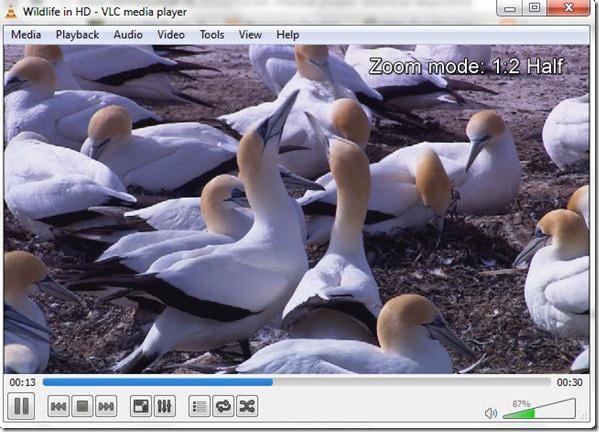

यह फिर से VLC पर उपलब्ध विभिन्न ज़ूम मोड के बीच स्विच करने के लिए सरल है; तुम बस ताकि जल्दी से वीडियो विंडो मोड में और बाहर ज़ूम करने के लिए 'Z' कुंजी को दबाएँ करने के लिए है।
आप वीडियो खरीद बस दिशा कुंजी के साथ साथ Alt कुंजी दबाने पर कुछ सेकंड के लिए छोड़ सकते हैं / तीर कुंजी की दिशा में (पिछड़े / आगे) कि आप को छोड़ करना चाहते हैं (के लिए आगे और वाम के लिए पीछे की ओर सही है)। प्रत्येक प्रेस 10 सेकंड के लिए अपने वीडियो के छोड़ देंगे।
आप मिनटों को छोड़ करने के लिए आदेश में वीडियो में, आप बस Ctrl कुंजी के साथ Alt को प्रतिस्थापित करने के लिए है और हर बार जब आप संयोजन दबाएँ उसी शॉर्टकट अब एक मिनट 10 सेकंड के लिए अपने वीडियो के बजाय छोड़ देगा।
क्या होगा अगर आप एक मिनट से ज्यादा या 10 सेकंड के लिए अपने वीडियो का छोड़ना चाहते हैं? यह क्या, बस छोड़ दिया साथ मिलकर Alt और Ctrl कुंजी का उपयोग करने के लिए है करने के लिए आसान है / सही तीर कुंजियाँ 5 मिनट में एक बार को छोड़ करने के लिए। यह भी आप के रूप में अधिक से अधिक 5 मिनट में एक बार लंघन शॉर्टकट कुंजियों के साथ क्या कर सकते हैं सबसे अच्छा है, आप सीक बार पर इंटरफ़ेस का उपयोग करना होगा।
बढ़ाने या अपने वीडियो की मात्रा को कम भी बस कुछ ही चाबियाँ VLC पर दूर है, बस संयोजन Ctrl कुंजी और 'अप' या 'नीचे' वांछित वॉल्यूम स्तर प्राप्त करने के लिए तीर कुंजी दबाएँ। यह उन है जो वॉल्यूम नियंत्रण के लिए भौतिक कुंजी के साथ एक लैपटॉप की ज़रूरत नहीं है के लिए विशेष रूप से उपयोगी हो सकता है।
नहीं बहुत कहने के लिए इस पर, यह रूप में सरल रूप में इसे प्राप्त कर सकते हैं, M कुंजी दबाएँ और आप म्यूट कर सकते हैं / संयुक्त राष्ट्र मूक है आपका वीडियो किसी भी समय में।
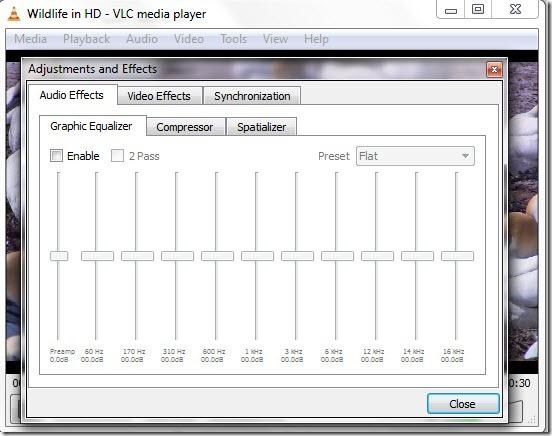
वहाँ रहे हैं कई प्रभावों (ऑडियो और वीडियो) रंग contrasts, इक्वेलाइज़र आदि कि आप समायोजित करने के बाद आप आपके ऑडियो या वीडियो खेल, सब है कि आप प्रभाव आप चाहते हैं पाने के लिए करने की जरूरत शुरू कर दिया है करने के लिए चाहते हो सकता है ई जो तुम करने के लिए ऑडियो लाने के साथ साथ Ctrl कुंजी दबाएँ / VLC मीडिया Player पर वीडियो प्रभाव विंडो। अब, आप कृपया आप के रूप में वांछित परिवर्तन कर सकते हैं।
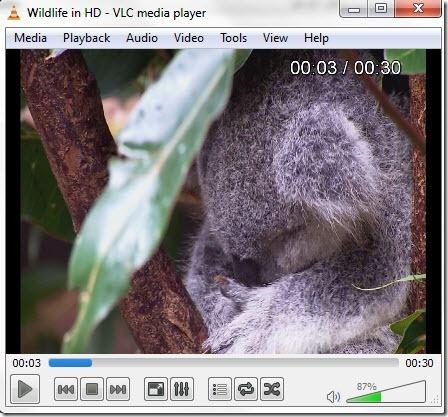
विंडो मोड के विपरीत, जब पूर्ण स्क्रीन मोड में आप समय (शेष और गुजरे) डिफ़ॉल्ट रूप से, देख नहीं मिलता है एक शॉर्टकट आप हालांकि इस जानकारी प्राप्त करने के लिए; बस 3-दूसरा जानकारी पूर्ण स्क्रीन मोड के शीर्ष दाहिने हाथ की ओर पर लाने के लिए अपने कुंजीपटल पर T कुंजी मारा।
क्या आप वीडियो कि वृद्धि हुई है तेजी या धीमी मोड में चलाने के लिए या आपके वीडियो प्लेबैक, सरल प्रेस की गति को कम करने के लिए चाहते हैं + या - इसे घटाने या बढ़ाने के लिए कुंजी।
एकाधिक आइटम्स किसी चलाएँ-सूचीके माध्यम से खेल रहा? एक आइटम से दूसरे करने के लिए छोड़ करने के लिए चाहते हैं? तुम इस बस (खेल के लिए अगला आइटम) N या P (खेलने पिछले आइटम) के लिए कुंजी का उपयोग करके प्राप्त कर सकते हैं।
सरल है, लेकिन हम में से कई नहीं जानते हैं कि अगर आप वीडियो है कि किसी भी कारण के लिए खेला जा रहा है को रोकने के लिए चाहते हैं, सब तुम्हें करने की ज़रूरत है कि S दबाएँ कुंजी और इसे वीडियो तुरंत VLC मीडिया Player पर बंद हो जाएगा।
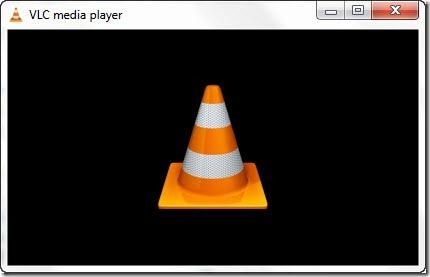
इन शॉर्टकट आप VLC नियंत्रण करने के लिए लगभग पूरी तरह से जीयूआई पर सभी पर निर्भर करने के लिए बिना अनुमति देगा। उपरोक्त शॉर्टकट कुंजियाँ वास्तव में उपयोग कर सकते हैं VLC एक मजेदार अनुभव।
